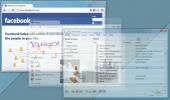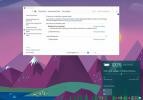PowerPoint 2010 में YouTube वीडियो जोड़ें या एम्बेड करें
कुछ परिस्थितियां हैं जहां हमें PowerPoint प्रस्तुतियों में YouTube वीडियो सम्मिलित करने की आवश्यकता है। यदि आप उत्कृष्ट वाईफाई कनेक्शन के साथ अच्छे वातावरण में एक प्रस्तुति दे रहे हैं, तो आपकी प्रस्तुति में YouTube वीडियो एम्बेड करना समझ में आता है। YouTube वीडियो एम्बेड करने के दो तरीके हैं - उपयोग करना ऑनलाइन वीडियो साइट से वीडियो विकल्प और तीसरे पक्ष के ऐड-इन का उपयोग करना authorSTREAM.
विधि 1: ऑनलाइन वीडियो साइट से वीडियो का उपयोग करना 'विकल्प
यह PowerPoint प्रस्तुति में YouTube वीडियो एम्बेड करने का सबसे तेज़ तरीका है। इस विकल्प के साथ आप आसानी से YouTube वीडियो जोड़ सकते हैं और प्रस्तुति दे सकते हैं जब तक कि इसे ऑनलाइन अपलोड नहीं किया जाता है। यदि आप PowerPoint ऑनलाइन अपलोड करते हैं, तो आदेशित शब्दों में, एम्बेड किया गया YouTube वीडियो खो जाएगा।
इस पद्धति का उपयोग करके वीडियो एम्बेड करने के लिए, सम्मिलित करें पर जाएं, वीडियो पर क्लिक करें और चयन करें ऑनलाइन वीडियो साइट से वीडियो विकल्प।

यह एक नई विंडो खोलेगा जहाँ आपको एम्बेड कोड जोड़ना होगा। आपके द्वारा कोड जोड़ने के बाद, सम्मिलित करें पर क्लिक करें।

अब आप सम्मिलित किए गए वीडियो का आकार बदल सकते हैं और इसे अपनी पसंद के अनुसार कस्टमाइज़ कर सकते हैं। याद रखें कि यह केवल स्लाइड शो के दौरान लोड होगा। वीडियो का परीक्षण करने के लिए, स्लाइडशो चलाएं (F5 हिट करें) और फिर वीडियो लोड होने पर Play पर क्लिक करें।
विधि 2: ऑथरस्ट्रीम पॉवरपॉइंट ऐड-इन का उपयोग करना
जैसा कि मैंने पहले उल्लेख किया है, यदि आप उपरोक्त विधि का उपयोग करके स्लाइडशो को ऑनलाइन देखने के लिए अपलोड करते हैं, तो एम्बेडेड वीडियो खो जाएंगे। इसलिए ऑथरस्ट्रीम सुनिश्चित करता है कि एंबेडेड वीडियो गुम न हों।
एक बार जब आप इसे स्थापित कर लेते हैं, तो यह PowerPoint में एक नया ऑथरस्ट्रीम टैब जोड़ देगा। इस टैब का चयन करें और फिर URL द्वारा सम्मिलित करें पर क्लिक करें। अब YouTube वीडियो URL जोड़ें, पूर्वावलोकन हिट करें, और फिर स्लाइड में सम्मिलित करें पर क्लिक करें।

आप खोज बार का उपयोग करके YouTube वीडियो भी खोज सकते हैं। वीडियो डालने के अलावा, यह बिंग से छवियाँ भी जोड़ सकता है। यदि आप केवल एक सामान्य प्रस्तुति देना चाहते हैं और इसे ऑनलाइन देखने के लिए अपलोड नहीं करना चाहते हैं, तो पहला तरीका अधिक उपयुक्त है।
ऑथरस्ट्रीम एड-इन डाउनलोड करें
यह डेवलपर्स के अनुसार PowerPoint 2007 पर काम करता है, लेकिन हमने इसे PowerPoint 2010 में भी सफलतापूर्वक परीक्षण किया। का आनंद लें!
खोज
हाल के पोस्ट
खोजें कौन सी DLL फाइलें विंडोज में उपयोग में हैं
विंडोज़ ऐप्स और प्रोसेस एक प्रकार की फाइल को एक्सेस करते हैं जिसे p...
विंडोज को बदलते हुए देखने के लिए पारदर्शिता बदलें
नेटबुक उपयोगकर्ता, आम तौर पर, खिड़की समायोजन उपयोगिताओं पर भरोसा कर...
विंडोज 10 फॉल क्रिएटर्स अपडेट में गुम बैटरी स्लाइडर को कैसे ठीक करें
विंडोज में पावर थ्रॉटलिंग 10 आखिरकार फॉल क्रिएटर्स अपडेट के साथ लुढ...